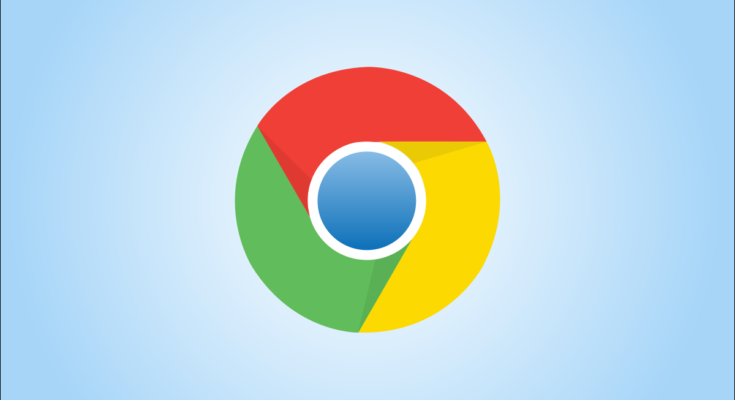Existem muitas ferramentas que você pode usar para rastrear os preços dos produtos online , mas e se o seu navegador pudesse fazer isso sozinho? Graças a um recurso do Google Chrome para Android, você pode fazer exatamente isso.
Introduzido no Google Chrome 90 para Android, o recurso de rastreamento de preços tem como objetivo fazer a maior parte do trabalho para você. Em vez de dizer manualmente ao Chrome para rastrear o preço de um produto, você simplesmente deixa a guia aberta e o Chrome irá monitorá-la.
Aviso: no momento em que este documento foi escrito, esse recurso está disponível por trás de um sinalizador de recurso . Sinalizadores podem não funcionar corretamente e podem afetar negativamente o desempenho do seu navegador. Ative sinalizadores por sua própria conta e risco.
Primeiro, abra o aplicativo Google Chrome em seu dispositivo Android. Sinalizadores estão disponíveis para o Chrome em quase todas as plataformas, mas este é exclusivo para Android.
Em seguida, digite chrome://flags na barra de endereço e pressione Enter.

Digite “Tab Grid Layout” na barra de pesquisa na parte superior. O recurso de rastreamento de preços faz parte dos experimentos do Google com a IU de guias abertas.

Selecione o menu suspenso sob a bandeira intitulada “Layout da grade da guia”.

O que você deseja escolher é “Notificações de preço ativadas”.

Depois de habilitar um sinalizador, você precisará reiniciar o navegador para aplicar a alteração. Selecione o botão azul “Reiniciar” quando estiver pronto.

Na verdade, esse recurso tem duas partes. Você pode ver quedas de preços exibidas nas guias abertas e receber alertas. Toque no ícone de guias na barra superior do Chrome para começar.

Você verá uma caixa abaixo das guias abertas que diz “Receber alertas de quedas de preços?” Toque em “’Seja notificado’ para aceitar.”

Para ver quedas de preço nas guias, toque no ícone do menu de três pontos na página Nova guia e selecione “Rastrear preço”.

Certifique-se de que a opção “Rastrear preço nas guias” esteja ativada. Aqui também é onde você pode desligar os dois recursos.

Isso é tudo que há para fazer! Agora, tudo o que você precisa fazer é esperar pelas mudanças de preço, e o Chrome irá alertá-lo sobre isso. Adoramos encontrar novas maneiras de economizar dinheiro.